阅读量:0
声卡驱动通常没有特定的图标,它一般是在系统托盘或者音量控制图标中显示。具体样式取决于操作系统和声卡驱动的版本。
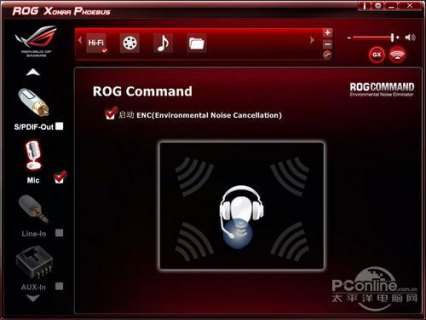 (图片来源网络,侵删)
(图片来源网络,侵删)声卡驱动图标的样式可能因不同的操作系统和声卡品牌而有所不同,以下是一些常见的声卡驱动图标样式:
Windows 操作系统
在 Windows 操作系统中,声卡驱动通常没有特定的图标,你可以在设备管理器中找到声卡驱动,以下是如何在设备管理器中找到声卡驱动的步骤:
1、右键点击“开始”按钮,选择“设备管理器”。
2、在设备管理器中,找到“声音、视频和游戏控制器”类别。
3、展开该类别,你应该能看到你的声卡驱动,它可能被列名为“High Definition Audio 设备”、“Realtek High Definition Audio”或其他类似的名称。
Mac 操作系统
在 Mac 操作系统中,声卡驱动通常集成在系统设置中,没有特定的图标,你可以通过以下步骤访问声音设置:
 (图片来源网络,侵删)
(图片来源网络,侵删)1、点击屏幕左上角的苹果菜单。
2、选择“系统偏好设置”。
3、点击“声音”图标。
4、在声音设置中,你可以看到与你的声音输入和输出设备相关的信息。
Linux 操作系统
在 Linux 操作系统中,声卡驱动通常也没有特定的图标,你可以使用终端命令来检查声卡驱动,以下是一些常用的命令:
- aplay -l:列出音频播放设备。
- arecord -l:列出音频录制设备。
 (图片来源网络,侵删)
(图片来源网络,侵删)- alsamixer:启动 ALSA 混音器,用于调整音量和其他设置。
常见声卡品牌
一些常见的声卡品牌包括 Realtek、ASIO、Focusrite 等,这些品牌的声卡驱动可能有不同的图标样式,你可以在声卡制造商的官方网站上查找相关信息。
声卡驱动通常没有特定的图标,在大多数情况下,你需要通过操作系统的设备管理器或声音设置来查看和管理声卡驱动,如果你需要更详细的信息,建议查阅声卡制造商的官方文档。
